Eclipse是一款非常优秀的IDE。除了基本的语法标亮、代码补齐、XML编辑等基本功能外,最新版的Eclipse还能很好地支持重构,并且集成了JUnit、CVS、Mylyn等各种流行工具。可惜Eclipse默认没有集成对Maven的支持。幸运的是,由Maven之父Jason Van Zyl创立的Sonatype公司建立了m2eclipse项目,这是Eclipse下的一款十分强大的Maven插件,可以访问http://m2eclipse.sonatype.org/ 了解更多该项目的信息。
本小节将先介绍如何安装m2eclipse插件,本书后续的章节会逐步介绍m2eclipse插件的使用。
现在我以Eclipse 3.6为例逐步讲解m2eclipse的安装。启动Eclipse之后,在菜单栏中选择Help,然后选择Install New Software…,接着你会看到一个Install对话框,点击Work with:字段边上的Add按钮,你会得到一个新的Add Repository对话框,在Name字段中输入m2e,Location字段中输入http://m2eclipse.sonatype.org/sites/m2e,然后点击OK。Eclipse会下载m2eclipse安装站点上的资源信息。等待资源载入完成之后,我们再将其全部展开,就能看到图2-6所示的界面:
?
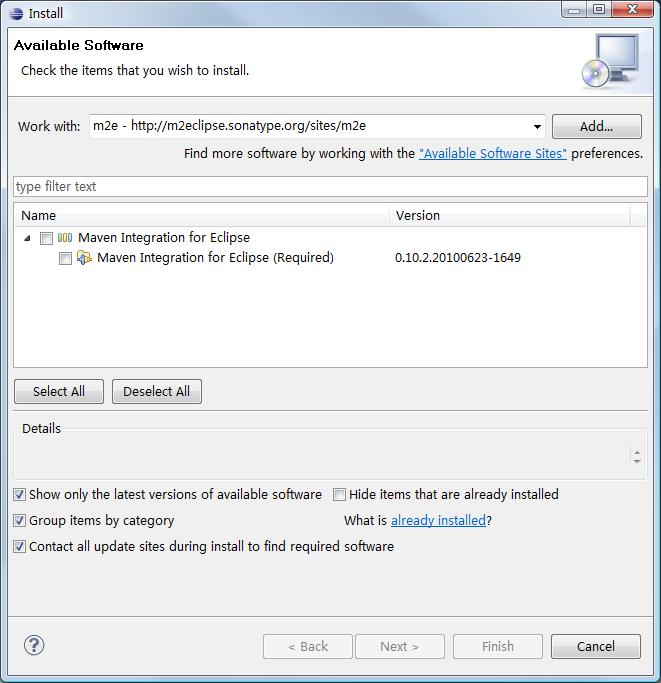
?图2-6? m2eclipse的核心安装资源列表
?
如图显示了m2eclipse的核心模块Maven Integration for Eclipse (Required),选择后点击Next >,Eclipse会自动计算模块间依赖,然后给出一个将被安装的模块列表,确认无误后,继续点击Next >,这时我们会看到许可证信息,m2eclipse使用的开源许可证是Eclipse Public License v1.0,选择I accept the terms of the license agreements,然后点击Finish,接着就耐心等待Eclipse下载安装这些模块,如图2-7所示:
?
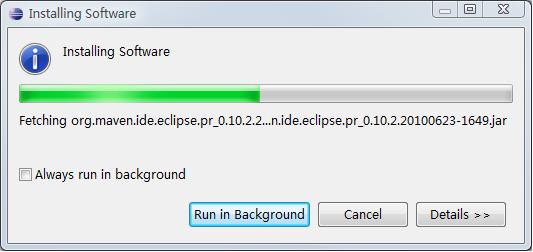
?图2-7:m2eclipse安装进度
除了核心组件之外,m2eclipse还提供了一组额外组件,主要是为了方便与其它工具如Subversion进行集成,这些组件的安装地址为http://m2eclipse.sonatype.org/sites/m2e-extras。使用前面类似的安装方法,我们可以看到如图2-8的组件列表:
?
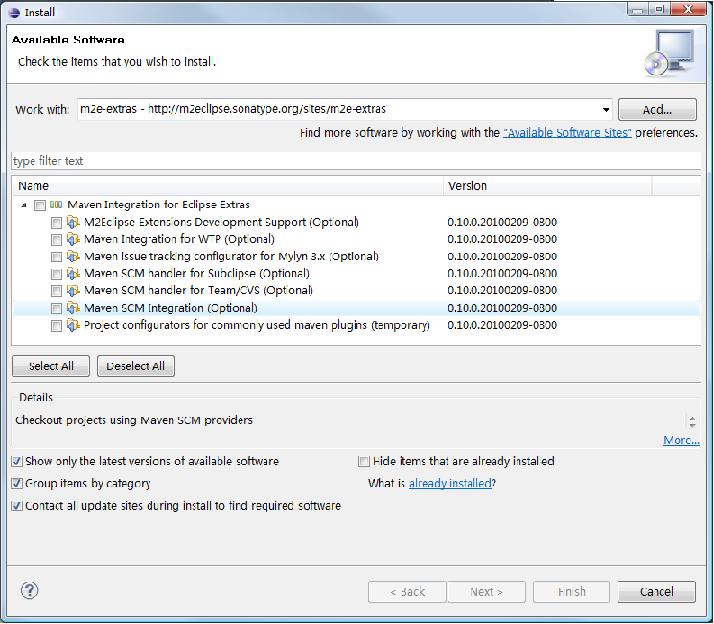
?图2-8:m2eclipse的额外组件安装资源列表
下面简单解释一下这些组件的用途:
1. 重要的
- Maven SCM handler for Subclipse ?(Optional):Subversion是非常流行的版本管理工具,该模块能够帮助我们直接从Subversion服务器签出Maven项目,不过前提是需要首先安装Subclipse(http://subclipse.tigris.org/)。
- Maven SCM Integration (Optional):Eclipse环境中Maven与SCM集成核心的模块,它利用各种SCM工具如SVN实现Maven项目的签出和具体化等操作。
2. 不重要的
- Maven issue tracking configurator for Mylyn 3.x (Optional):该模块能够帮助我们使用POM中的缺陷跟踪系统信息连接Mylyn至服务器。
- Maven SCM handler for Team/CVS (Optional):该模块帮助我们从CVS服务器签出Maven项目,如果你还在使用CVS,就需要安装它。
- Maven Integration for WTP (Optional):使用该模块可以让Eclipse自动读取POM信息并配置WTP项目。、
- M2eclipse Extensions Development Support (Optional):用来支持扩展m2eclipse,一般用户不会用到。
- Project configurators for commonly used maven plugins (temporary):一个临时的组件,用来支持一些Maven插件与Eclipse的集成,建议安装。
读者可以根据自己的需要安装相应组件,具体步骤不再赘述。
待安装完毕后,重启Eclipse,现在让我们验证一下m2eclipse是否正确安装了。首先,点击菜单栏中的Help,然后选择About Eclipse,在弹出的对话框中,点击Installation Details按钮,会得到一个对话框,在Installed Software标签栏中,检查刚才我们选择的模块是否在这个列表中,如图2-9所示:
?
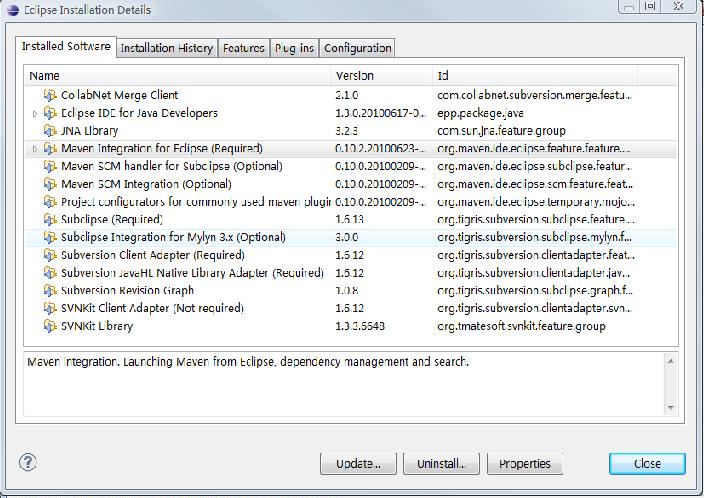
?图2-9m2eclipse安装结果
如果一切没问题,我们再检查一下Eclipse现在是否已经支持创建Maven项目,依次点击菜单栏中的File→New→Other,在弹出的对话框中,找到Maven一项,再将其展开,你应该能够看到如图2-10所示的对话框:
?
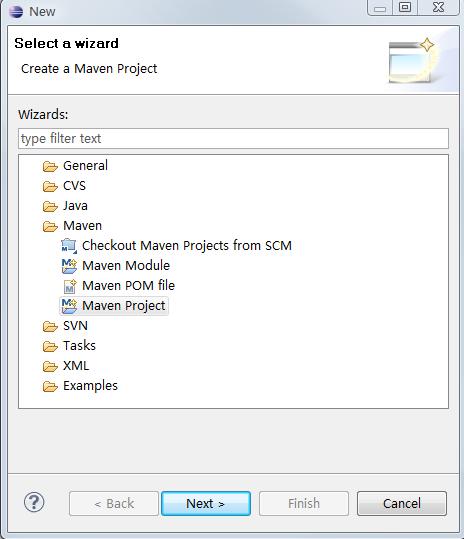
?图2-10 Eclipse中创建Maven项目向导
如果一切正常,说明m2eclipse已经正确安装了。
最后,关于m2eclipse的安装,需要提醒的一点是,你可能会在使用m2eclipse时遇到类似这样的错误:
09-10-6 上午01时14分49秒: Eclipse is running in a JRE, but a JDK is required
Some Maven plugins may not work when importing projects or updating source folders.
这是因为Eclipse默认是运行在JRE上的,而m2eclipse的一些功能要求使用JDK,解决方法是配置Eclipse安装目录的eclipse.ini文件,添加vm配置指向JDK,如:
--launcher.XXMaxPermSize
256m
-vm
D:\java\jdk1.6.0_07\bin\javaw.exe
-vmargs
-Dosgi.requiredJavaVersion=1.5
-Xms128m
-Xmx256m